LocalSend ist kostenlos, Open-Source und plattformübergreifend.
- Reddit-Benutzer suchen immer noch nach einer schnellen Möglichkeit, Dateien zu übertragen.
- Wir haben eine großartige App dafür gefunden: LocalSend.
- Es ist 100 % kostenlos, sicher und plattformübergreifend.
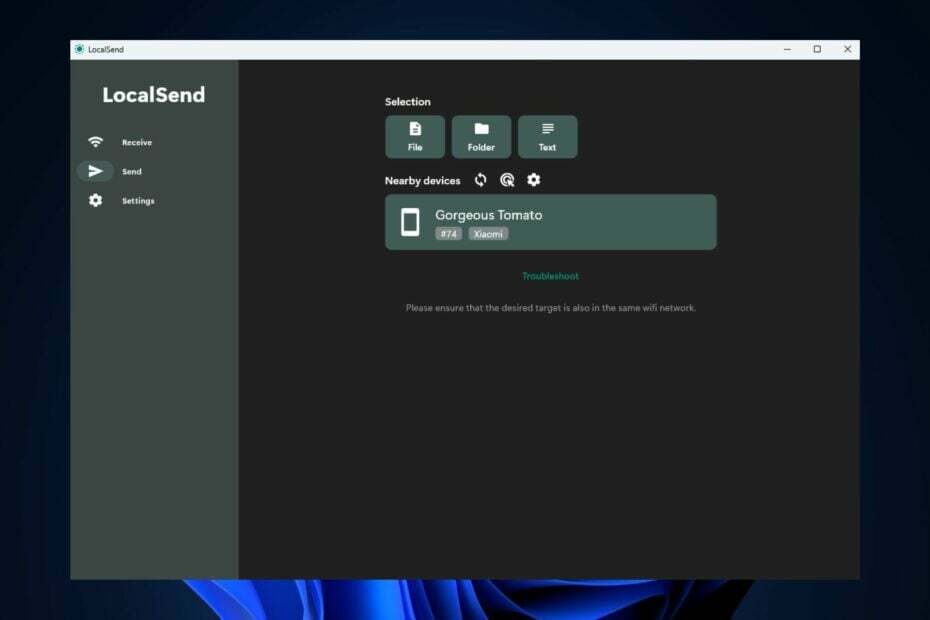
Es gibt mehrere Möglichkeiten, Dateien schnell und drahtlos vom PC auf Android-Telefone zu übertragen. Unter Windows 11 können Sie verwenden Telefonlink für Android und iPhones. Sie können auch mehrere andere Apps verwenden um Daten von mobilen Geräten auf Desktops und PCs zu übertragen.
Wie auf Reddit entdeckt wurde, gibt es jedoch noch einige andere tolle Apps, die Sie insbesondere auf Windows + Android-Kombinationen verwenden können. Dieser Reddit-Benutzer Ich wollte eine solche Kombination und die Antworten sind zumindest sehr nützlich.
Gibt es ein universelles Dateifreigabesystem für Windows+Android?
von u/fungus_snake3848 In Windows11
Es stellt sich heraus, dass es viele Möglichkeiten gibt, wenn man über ein universelles Dateifreigabesystem für Windows + Android nachdenkt. Und wenn Sie mit PhoneLink Anrufe entgegennehmen und tätigen und generell mit den Gesprächen auf Ihrem Telefon auf dem Laufenden bleiben können, gibt es einige tolle Apps, die eine nahtlose Dateiübertragung ermöglichen.
Hier erfahren Sie, wie Sie mit LocalSend Dateien drahtlos vom PC auf Android übertragen
Natürlich haben auch andere Reddit-Nutzer viele Antworten parat. Aber vor allem eines scheint eine gute Option zu sein. LocalSend ist eine kostenlose, quelloffene und plattformübergreifende Plattform, mit der Sie Dateien drahtlos übertragen können.
Und Sie haben viele Möglichkeiten. Sie können sie mit nur wenigen Klicks von Windows auf Android, Linux oder iOS und umgekehrt übertragen.
- Gehe zu LocalSend und laden Sie es herunter auf Ihrem Windows, iOS oder Linux.
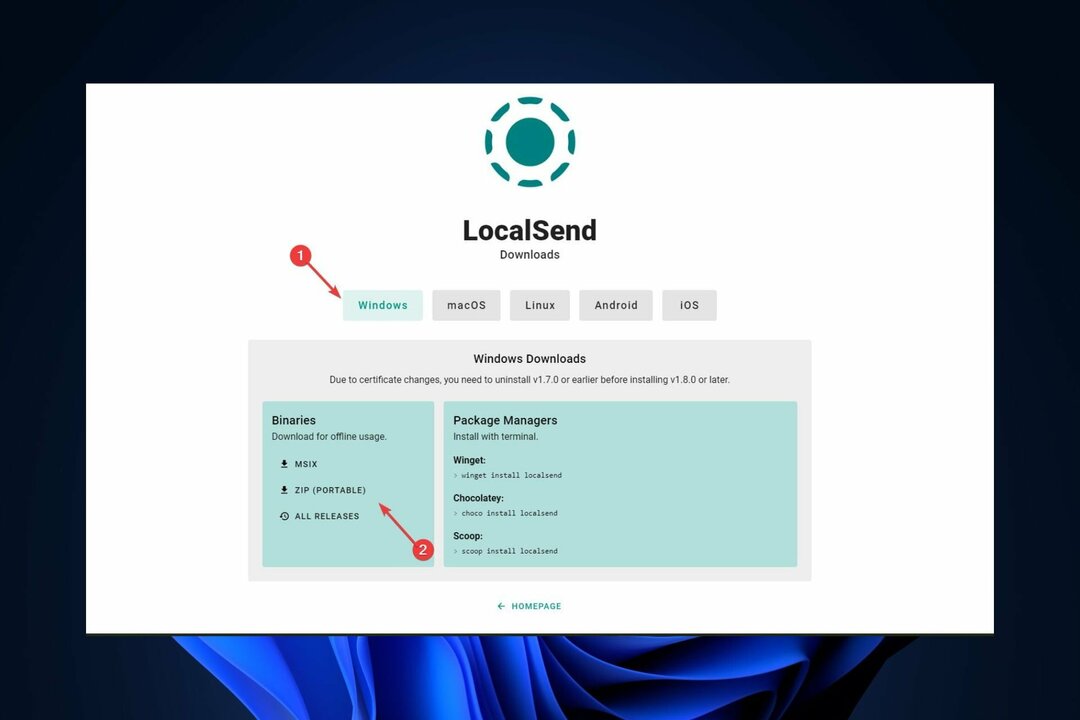
- Installieren Sie die App und öffnen Sie sie.
- Gehen Sie zum GoogleStore oder Appstore, laden Sie LocalSend herunter und installieren Sie es auf Ihrem Mobilgerät.
- Öffnen Sie LocalSend auf Ihrem Desktop und auf Ihrem Telefon.
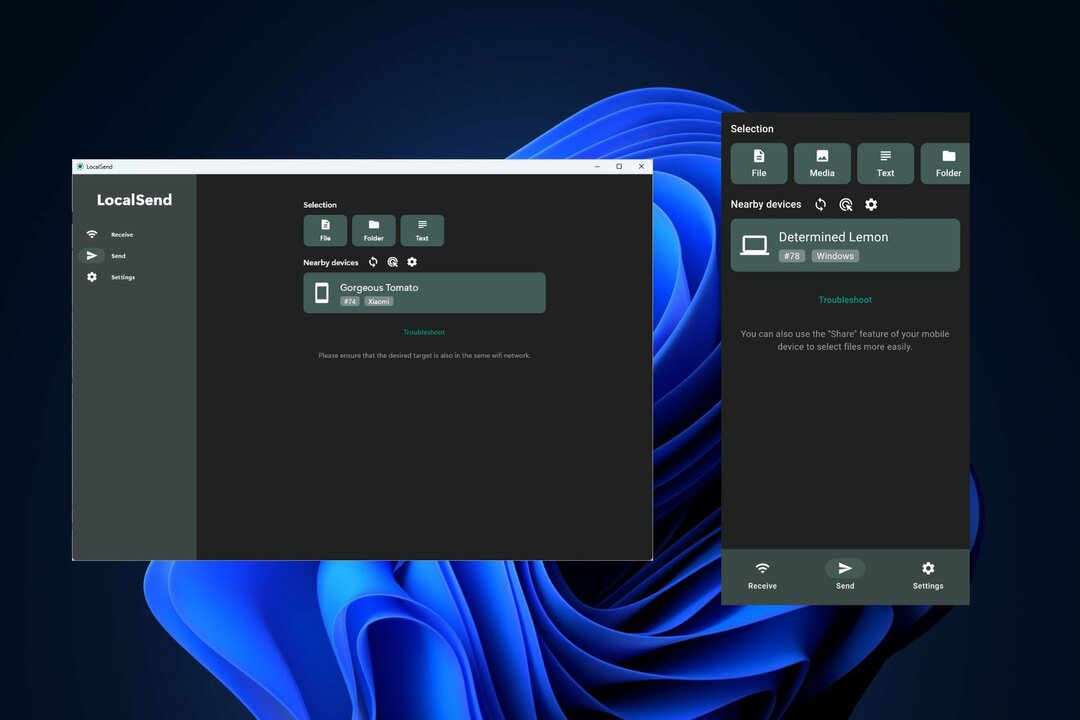
- Ihr Desktop sollte Ihr Telefon jetzt automatisch erkennen.

- Das ist es, Sie haben es geschafft. Genießen Sie die Dateiübertragung.
Wie Sie sehen, haben Sie über die Optionen „Senden“ und „Empfangen“ die Möglichkeit, Ihre Dateien drahtlos von Ihrem PC auf Ihr Mobiltelefon und umgekehrt zu übertragen.
Allerdings müssen sich beide Geräte im selben WLAN-Netzwerk befinden. Berücksichtigen Sie dies daher bei der Verwendung von LocalSend.
Die App ist klein und nimmt daher weder auf Ihren Mobilgeräten noch auf Ihrem Desktop viel Platz ein. Es gibt auch eine Community wo Sie Fragen stellen oder nach Antworten suchen können. Und wenn Sie möchten, können Sie auch einen Beitrag zum Projekt leisten.
Also los geht's: Solange Microsoft nicht über eine geeignete integrierte App verfügt, mit der Sie Dateien einfach drahtlos übertragen können, kann LocalSend eine sehr gute Alternative sein.
Was denkst du darüber? Wirst du es verwenden? Lassen Sie es uns im Kommentarbereich unten wissen.
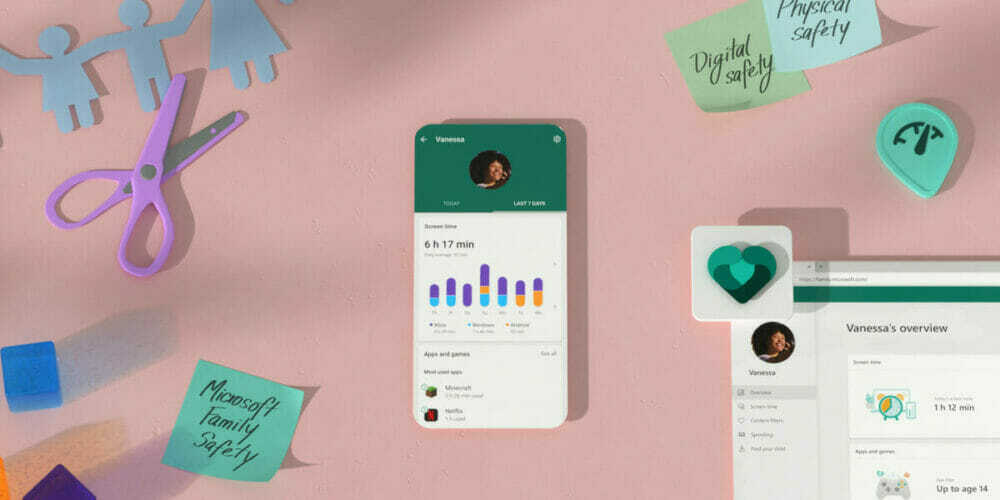
![Was passiert, wenn Sie jemanden auf WhatsApp blockieren [Vollständige Anleitung]](/f/49b8d9f62c9dbb18c9dfadb60baee867.jpg?width=300&height=460)
